最精简最稳定最流畅Win7系统下载推荐
有用户想给自己的电脑安装上最精简、最稳定、最流畅的Win7系统版本,但不知道在哪里才能找到?以下,小编给大家推荐几款合适的Win7系统。这些系统经过精心优化,性能大幅提升,运作更加流畅稳定。同时,它们去除了不必要的组件和功能,占用空间更小,适合各种配置的电脑使用。

更新日期:2022-06-29
来源:纯净之家
尽管微软桌面操作系统Windows 7并不是对其前身Windows Vista的彻底改革,但它确实解决了Vista的许多问题,并增加了一些流行的功能。
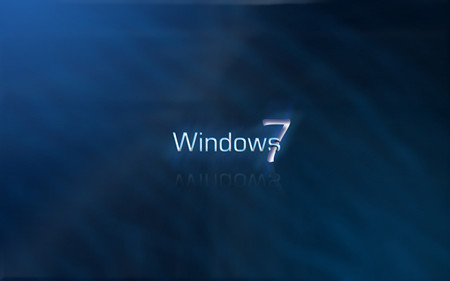
以下介绍Windwos7带给普通用户的几个大方面的改进功能:
1.Windows 7 的任务栏可以让你完成更多事情
由于大多数用户在任何时候都把Windows任务栏设置成始终可见的,因此,你越能有效地利用这块“领地”就越好。Windows 7的任务栏通过两种方式进行了大的改进。首先,你可以将应用程序固定在任务栏上以便于快速启动,这类似于RocketDock或Mac OS X Dock。其次,在一个被多个窗口覆盖的拥挤的桌面上,你可以使用新的“航空浏览(Aero Peek)”功能从分组的任务栏程序中预览各个窗口,你甚至可以通过缩略图关闭文件。从理论上讲,这并不听起来并不是一个大的改进,但在实践中,当你打开了两个显示器并且有十几个打开的窗户时,“航空浏览(Aero Peek)”功能还是非常方便的。
在任务栏的最右边,还有一个永久性的"显示桌面"按钮,点击它就可以清除桌面上的所有窗口,而再次点击一下则就会把所有的窗口又重新恢复到它们原来的位置。
正如你所看到的,Windows7在很多小方面对Vista进行了改进,而正是由于众多这些小的改进最终提升了Windows 7的整体表现。
2、你瞬间就能完成窗口截图抓取动作,并能一键清除桌面
由于宽屏显示器变得越来越普遍,更容易得并行窗口管理变得越来越关键---而Windows搭载了这样的功能。虽然不像第三方程序GridMove的可配制型那么强,不过 Windows 7提供一个非常好用的功能---你只需要将目标窗口拖放到屏幕左边或右边,你就能得到相当于一半屏幕大小的该窗口的截图。下图就显示了这样一个过程:放开你的鼠标按钮,你就会得到一个一半屏幕大小的IE8浏览器窗口截图。
同样,新的“航空抖动(Aero Shake)”功能能够让你通过抓住活动窗口的顶端栏并来回迅速移动,从而清除所有的桌面背景窗口抢夺。
3、库(Libraries)功能使用户能够对类似内容进行分组;而家庭组(Homegroups)则使得用户共享图书馆变得更加容易
Windows网络是一个很讨厌的东西,而Windows 7则通过“库”(Libraries)和家庭组(Homegroups)两大新功能对它进行了改进。图书馆是一种对相似文件进行分组的方式,即使这些文件被放在不同的文件夹中。例如,你的视频库可以包括你的电视文件夹、电影文件夹、DVD文件夹以及Home MovIEs文件夹。然后,你就可以创建一个Homegroup (基本上是对Windows现有的工作组的改进),它会让你的这些图书馆更容易地在各个家庭组用户之间共享。既然我没有亲自测过两台电脑之间通过 Homegroup共享文件是多么的简单,但是整个文件共享的布局和用户界面看起来更加直观。
4、你将会对UAC(用户帐户控制)拥有更大的控制权
用户对Windows Vista最大的抱怨之意就是它的用户帐户控制(UAC)不断地弹出对话框,询问你是不是“绝对信任”你刚才要求电脑去完成得事情。虽然打着安全的旗号,Vista的UAC甚至也会检查运行记事本这个动作。
虽然大多数Vista用户宁愿选择关闭UAC用意良好的安全性提示(目的是为了不让这些提示弄糊涂了,从而保持清醒的头脑),而在Windows7中你可以对详细定义需要弹出的警告、确认提示信息,这样就能大大减少提示框弹出的频率。
5、你可以自己决定想要在系统托盘中显示哪些东西
Windows 7可以让你通过一个详细对话框自己设定你想要在系统托盘中看到哪些图标和通知,无需进行繁琐和负责的注册表编辑。你只要右键点击系统托盘,然后从弹出的菜单中选择“自定义...”就OK了。
6、你只需在系统托盘里点击一下就能在各个Wi-Fi网络间切换
你可以深刻体会到“一个小小的变化就能带来巨大的差异”这句话的真正含义:在Windows 7中,你只需要点一下Wi-Fi适配器,就会弹出目前可用的无线网络列表,你可以刷新该清单,并从中选择一个你要连接到,点击即可。这对于漫游的笔记本电脑用户非常方便。
7、Windows 7的电源管理功能更加出色,大大延长笔记本电脑电池电量的使用时间
虽然我是在台式机上运行的Windows 7预览版,不过笔记本电脑用户将高兴地知道Windows 7承诺会更有效率地运行,从而延长电池使用时间。
Vista的电源管理无疑是优于XP的,而Windows 7则要比Vista更胜一筹。部分原因是由于整体上背景管理更加智能,比如在处理器空闲时更频繁地关闭它,使用更少的电量就能运行标准清晰度的DVD ,自动关闭以太网适配器等等。但是,Windows并不是背着你完成这一切节能措施的,它会为你提供一个详细的电池效率报告---究竟哪些硬件、进程耗费功率。
8、计算器、写字板、画图工具进行了“大修”
Windows 7剥离了Vista内置的图片库(Photo Gallery)和电影制作软件,(甚至计算器在Windows 7的预览版中都没有出现),这太糟糕了。不过,Windows 7的几个内置功能仍然值得关注。写字板(WordPad)和画图工具(Paint)都借鉴了Office 2007的彩带(ribbon)外观,而计算器(Calculator)则增加了一些更加实用的功能。虽然目前很少有人使用画图工具和写字板,不过将 ribbon界面扩展到这些无关紧要的小程序可能预示着Windows 7会对它们进行更多的升级和改进。 软媒出品的魔方,界面就是Ribbon界面。
9、工具条(Sidebar)消失了
如果你问我最想在Windows Vista中“杀掉”那个东西,我第一个就会选择工具条(Sidebar)。在Vista中,它是默认加载的,并且将Vista的小工具“牢牢焊接”在桌面右侧,不能随意移动。在Windows 7中,Sidebar被取消了,你可以按照自己的喜好随意摆放这些小工具。
10、加速磁盘碎片整理
Windows 7中的磁盘碎片整理工具比Windows Vista提供了更多的可控选项,它的命令行版本也提供一些有趣的新功能。下面是参数说明:
/r 并行处理多个驱动器
/h 让磁盘碎片整理工具使用更多的系统资源,以便加速运行
/u 提供定期进度报告,你可以看到整理碎片的详细过程
命令用法示例:
defrag /c /h /u /r
作用:在一个命令行窗口中快速整理多个驱动器。
更多参数和用法可用 defrag /? 来获得。
11、让IE加载更快
一些IE插件用去更多时间启动,无疑这会拖慢整个浏览器的性能。在Windows 7中的IE8里,使用者可以知道哪些浏览器插件(扩展)运行最慢。
用法:点击Tools(工具) > Manage Add-ons(管理加载项),右侧的载入用时列表中显示了插件的运行情况,可以直观的看到加载时间喔。
12、修复任务栏
Windows 7加强了安全性,因此,在关闭UAC的情况下,用于桌面侧边栏的gadgets将不能启用。如果你禁用了UAC,还打算正常使用gadgets,按照如下的方法操作。
运行注册编辑器,找到以下位置:
HKEY_LOCAL_MACHINESOFTWAREMicrosoftWindowsCurrentVersionSidebarSettings
创建一个新的DWORD值,键名为AllowElevatedProcess,数值设为1,这样gadgets又能正常启动了。
13、Alt+Tab增强用法
假设你已经打开了五个资源管理器,还运行着许多其它程序,此时要想在这么多程序中找到需要的,用传统的Alt+Tab来切换窗口确实是很费时的。
怎么办呢?先按住Ctrl键,在资源管理器的图标上点一下,Windows 7将只在这几个资源管理器窗口间切换,这使得窗口定位的速度更快了。本技巧适用于任何支持同时开启多个实例的应用软件。
14、禁用智能窗口排列
Windows7的另一个新功能就是智能排列窗口,当你把一个窗口拖拽到屏幕顶部时,它会自动最大化。这个功能可是让人又爱又恨,我们喜欢Windows 7,但不想用到它的部分功能,怎么办?还是求助于注册表吧,运行REGEDIT,跳转到:
HKEY_CURRENT_USERControl PanelDesktop
设置WindowArrangementActive键值为0,重启
15、更好用的系统还原
在Windows Vista中,有关于系统还原的设置选项很少。这一点在Windows 7中终于有了改进,有几个实用选项可供选择。
点击开始按钮,右键点击我的电脑,选属性,系统保护,设置,在这里,你可以根据自身需要,设置系统还原的最大使用尺寸,尺寸越大还原点越多,越小则能释放更多磁盘空间。除此之外,还可以设置系统还原的默认保护范围。
16、放大镜
Windows 7中的放大镜有了改进,用起来更方便了。你可以定义一个比例和坐标,让放大镜跟踪键盘焦点。按下Tab键可以移动对话框,并能自动缩放。
17、以不同身份运行程序
按住Shift键,右键点击任何程序的快捷方式,可出现一个以不同用户身份运行程序的选项,比如使用家中孩子的受限帐户时,可以临时使用更高的权限。
事实上,这不是什么新功能了,在Windows XP中也能这么做,但在Vista中,微软把它“弄”没了。很不错,微软又改变了主意!
译者注:要在Windows XP中使用此功能,需开启Secondary Logon服务。
18、用命令行设置时区
Windows7中新增了一个设置时区的命令:tzutil.exe。这意味着可以通过脚本为PC设置时区,IT管理员肯定会喜欢它。
例如,要将某台PC设置为格林威治标准时间,用以下命令即可:
tzutil /s "gmt standard time"
还有几个参数可选,比如,tzutil /g,显示当前时区,tzutil /l列出所有时区。
19、调整电脑音量
在Windows 7的默认状态下,当有语音电话(基于PC的)打出或打进来时,它会自动降低PC音箱的音量。如果不想用此功能,可随时设置关掉它。右键点击任务栏上的喇叭图标,选择Sounds > Communications,根据自身需要进行设置即可。
最精简最稳定最流畅Win7系统下载推荐
有用户想给自己的电脑安装上最精简、最稳定、最流畅的Win7系统版本,但不知道在哪里才能找到?以下,小编给大家推荐几款合适的Win7系统。这些系统经过精心优化,性能大幅提升,运作更加流畅稳定。同时,它们去除了不必要的组件和功能,占用空间更小,适合各种配置的电脑使用。

Win7系统屏幕键盘的打开方法
在Win7系统中,用户想要打开屏幕键盘,但不知道具体怎么操作?首先,用户打开Win7系统控制吧,然后,找到并点击轻松访问中心。在轻松访问中心的界面中,找到启动屏幕键盘的选项,只需点击它,屏幕键盘就会立即出现在Win7电脑屏幕上。接下来,小编给大家介绍调出Win7屏幕键盘的方法步骤。

Win7系统创建或删除快捷方式教程
在Win7系统中,创建快捷方式能让用户快速访问常用程序或文件,而删除不再需要的快捷方式则有助于保持桌面的整洁。用户可以通过多种方法来创建对应的快捷方式。同时,对于不再需要的快捷方式,用户也可以通过简单的操作将其删除。接下来,小编给大家详细介绍在Win7系统中创建或删除快捷方式的具体步骤。

Win7系统清理任务栏图标的方法
在Win7系统中,任务栏上的图标如果过多,不仅会让界面显得杂乱无章,还可能影响系统的整体运行效率。用户可以通过多种途径来清理这些图标,例如点击隐藏不常用的图标。也可以通过编辑注册表来彻底删除一些顽固的图标。以下,小编将详细介绍几种实用的方法,帮助大家轻松清理Win7任务栏上的图标。

Win7系统添加内存的方法
Win7系统在使用一段时间后,可能会因为内存不足,出现运行缓慢的问题。这时候,用户可以通过添加内存,来解决这一问题。首先,用户需要确认一下自己电脑支持的内存规格。然后购买兼容的内存条。接着,按照下方分享的步骤操作即可。接下来小编给大家详细介绍Win7系统添加内存的方法步骤。

Win7系统桌面图标无法删除的解决方法
在Win7系统中,用户遇到了桌面图标无法删除的问题,不清楚怎么操作才能解决?这一问题可能由多种原因引起,例如系统错误、文件权限设置不当等。用户可以通过检查并修改文件权限来解决问题,也可以使用命令提示符来删除顽固的图标。接下来,小编给大家带来具体的解决方法介绍。

win7系统安装教程分享?win7系统要怎么去安装的方法?
win7系统到现在还是很受人们青睐,大家都用惯的系统,一时间还不大容易去改变。那有的朋友需要重装win7系统,具体要怎么去安装呢,那就快来看看相信的win7安装教程吧。

win7系统无法正常关机怎么回事?修复win7系统无法关机的问题
电脑用时间久了就会出现各种毛病,不知道大家有没有遇见过电脑关机出现问题的,那大家是怎么解决这一问题的呢,其实无法关机是有很多种原因的,比如说你的某项程序没有完全关闭,都会出现关机失败的现象,那么接下来本站就为大家介绍win7无法关机解决问题的方法。

老机器装win10还是win7系统合适的比较推荐
老机器装win10还是win7系统合适的比较推荐?

深度技术win7系统安装不了?深度技术win7系统安装教程
深度技术win7系统安装不了?深度技术win7系统安装教程?

win7系统怎么显示隐藏文件?win7显示隐藏文件的方法?
文件的隐藏属性很好用,能有效保护个人隐私文件,但是有些小伙伴懂得了设置隐藏文件,却不知道怎么查看隐藏了的文件,真是成也于此,败也于此,说来脸都会红,没关系,下面小编就教大家怎么在win7系统显示隐藏文件。

Win7系统开机密码怎么取消?Win7系统开机密码快速取消方法教程
win7是微软2009年发布的一款操作系统,现在已相当的完善,是目前使用人数最多的一款操作系统,看着别人给电脑设置了一个开机密码,自己跟风也设置了一个,没想到想删除开机密码的时候却找不到路径了,那么win7系统的开机密码如何取消呢?针对这个问题,我给大家带来了取消win7开机密码的详细步骤。

深度技术Win7系统假死有几种情况?分别要怎么处理?
深度技术win7系统偶尔会有假死的情况,这会令我们的操作变得很难得心应手。一做到热火朝天时,给你来个假死,全部工作中断。为了避免这种情况的重复出现,我们需要学习怎么处理它。只有知己知彼,方能百战百胜。那么具体的处理教程下面一起来看看吧。

如何缩小win7系统的界面图标?缩小win7系统的界面图标方法
如何缩小win7系统的界面图标?缩小win7系统的界面图标方法?

如何使用u盘安装win7系统?U盘装Win7系统的操作步骤
目前,很多笔记本电脑(尤其是上网本)没有光驱,安装系统只能依靠U盘或移动硬盘。随着U盘价格的不断降低和普及,利用U盘安装系统已成为最新的系统重新安装方案。因此本文将教您如何使用U盘安装win7系统,学好并向您学习。
